macOS Quick Tipp: Bildschirmaufnahmen auf dem Mac erstellen
Videoaufnahmen des Bildschirms werden in diesen Zeiten immer öfters gebraucht. Mit macOS ist das auch mit Boardmitteln möglich.
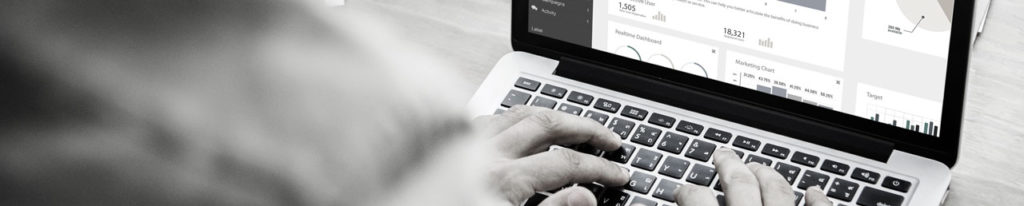
Vor macOS Mojave und in den alten OS X-Tagen haben wir oft QuickTime für Bildschirmaufnahmen verwendet. Das ist in den neueren Versionen wie zum Beispiel Big Sur immer noch möglich, schneller geht das inzwischen aber mit der neuen Screen Recording-Funktion.
Screen Recording starten
Zum Starten der Bildschirmaufnahme drücken wir die Tastenkombination Command-Shift-5.
Im sich nun öffnenden Bedienfeld interessieren uns für Videoaufnahmen die Buttons 4 und 5, mit denen wir entweder den ganzen Bildschirm oder einen bestimmten Bereich aufzeichnen können.

Unter ‚Optionen‘ können wir einige Parameter wie den Speicherort, einen Timer bis zum Start der Aufnahme, die Aufnahme des Mikrofons oder der Mausklicks festlegen.
Nach einem beherzten Klick auf ‚Aufnahme‘ startet die Aufzeichnung und wir können mit unserem Tutorial starten.
Screen Recording stoppen
Nachdem wir alle Tätigkeiten erledigt habe, die wir aufzeichnen wollten, drücken wir die Stopp-Taste in der Menüleiste und unser Video wir am zuvor unter ‚Optionen‘ ausgewählten Ort gespeichert.


Schreibe einen Kommentar